
Jedyną rzeczą gorszą niż nieprawidłowe dane w arkuszu kalkulacyjnym brakuje danych. Jeśli chcesz policzyć liczbę pustych lub pustych komórek w Microsoft Excel, pokażemy dwa szybkie i łatwe metody.
Korzystając z funkcji, możesz zachować liczbę pustych komórek zaparkowanych w arkuszu. W ten sposób, jeśli zmienisz swoje dane, liczba ta zostanie dostosowana. Jeśli wolisz po prostu zobaczyć szybko Liczba pustych komórek , Możesz użyć wbudowanej funkcji Excel. Przyjrzyjmy się obu.
ZWIĄZANE Z: Jak liczyć puste lub puste komórki w arkuszach Google
Policz puste komórki za pomocą funkcji
Funkcja Count w Microsoft Excel jest przydatna dla wielu scenariuszy. Tak więc z odmianą tej funkcji można łatwo liczyć puste komórki. Funkcja jest licznikiem i tutaj, jak go używać.
Notatka:
Podczas gdy funkcja Countblank w arkuszach Google ignoruje komórki, które są puste (zawierające pusty ciąg,
""
) Wersja funkcji Excel nie powoduje tego rozróżnienia. W ten sposób CountBlank zwróci liczem zarówno pustych, jak i pustych komórek.
Wybierz komórkę, w której chcesz włożyć funkcję. Jest to ta sama komórka, która wyświetli liczbę pustych komórek. Wpisz następującą formułę do komórki zastępując zakres komórek własnym i nacisnąć Enter.
= CountBlank (B2: F12)
Następnie powinieneś zobaczyć liczbę pustych komórek w wybranym zakresie dla formuły.
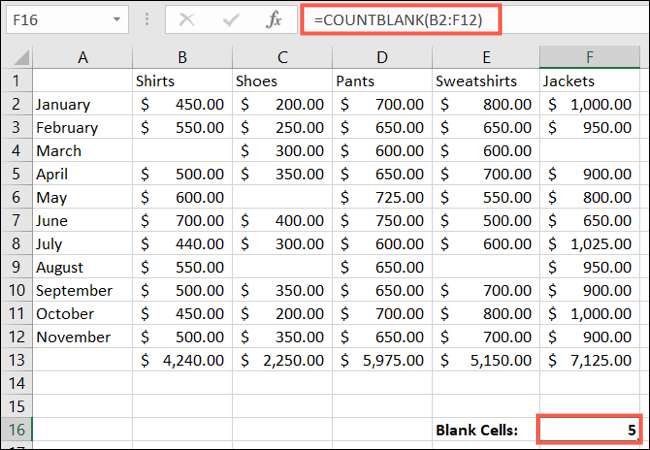
Jeśli chcesz dostosować zakres komórek, jest to również proste. Kliknij komórkę zawierającą funkcję, przejdź do paska formuły i umieść kursor w zakresie komórek. Możesz ręcznie zmienić odniesienia do komórek w zakresie lub przeciągnij lub na niebieskim polu. Następnie naciśnij Enter.
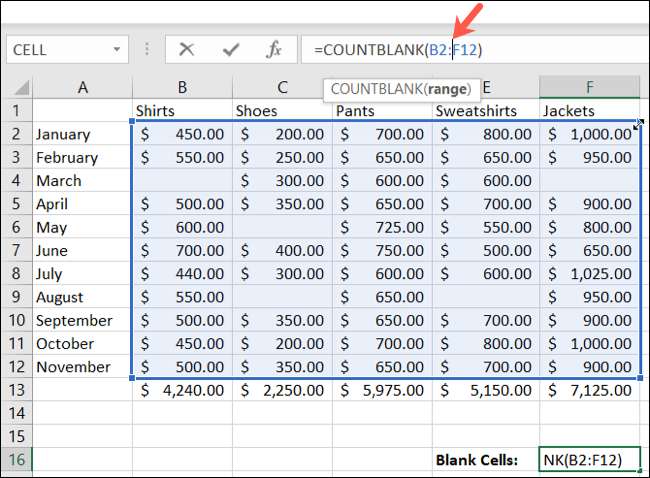
Można również połączyć funkcję Countblank ze sobą, aby policzyć liczbę pustych komórek w różnych zakresach komórek tego samego skoroszytu. Wpisz następującą formułę do komórki, zastępując zakresy komórek z własnym i naciśnij Enter.
= CountBlank (B2: F12) + CountBlank (J2: N12)
Zwróć uwagę, że zakresy komórek dla każdego zestawu są opisane w innym kolorze, dzięki czemu są łatwe do edycji w razie potrzeby.
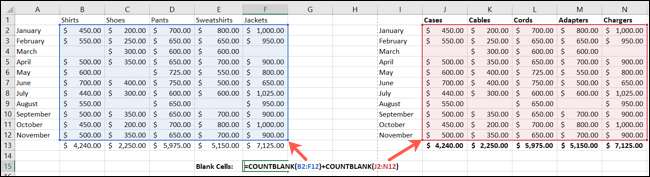
I otrzymasz całkowitą liczbę w jednej komórce dla obu zestawów komórek.
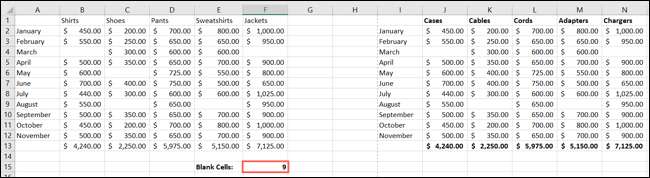
Jeśli używasz kolorów do odróżnienia danych, możesz także znaleźć go przydatne Licz kolorowe komórki w arkuszu kalkulacyjnym .
ZWIĄZANE Z: Jak liczyć kolorowe komórki w programie Microsoft Excel
Policz puste komórki za pomocą funkcji Znajdź
Jeśli wolisz nie zachować formuła W arkuszu, ale tylko szybka liczba pustych komórek, użyj funkcji Znajdź.
Wybierz komórki. które obejmują puste miejsca, które chcesz znaleźć. Przejdź do karty głównej i kliknij polecenie Znajdź i AMP; Wybierz strzałkę rozwijaną w sekcji edycji wstążki. Wybierz "Znajdź".
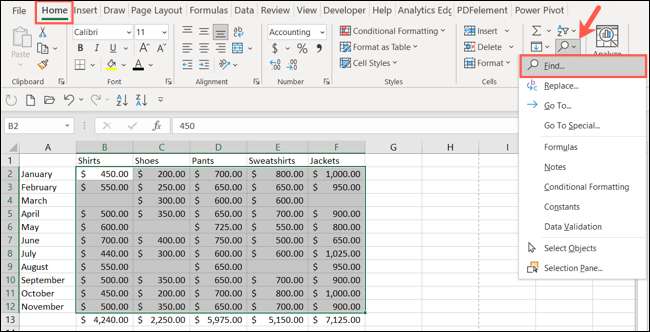
Po otwarciu okna Znajdź i wymienia, pozostaw znajdź pole puste pudełko. Następnie kliknij "Opcje", aby rozwinąć sekcję na dole.
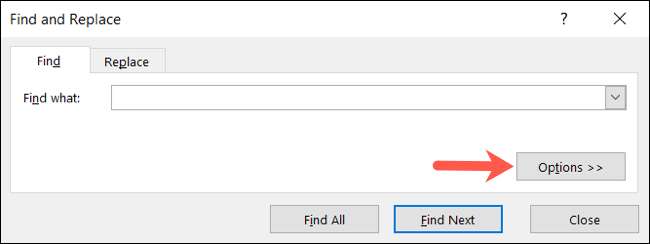
Dostosuj trzy rozwijane pola po lewej stronie, aby użyć następujących:
- W ciągu : Arkusz
- Szukaj : Wiersz lub kolumny (za preferencje)
- Zaglądać : Wartości
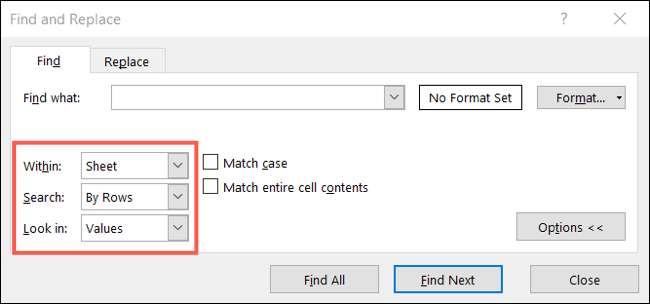
Kiedy jesteś gotowy, kliknij "Znajdź wszystko". Następnie zobaczysz liczbę komórek znalezionych w lewym dolnym rogu okna.
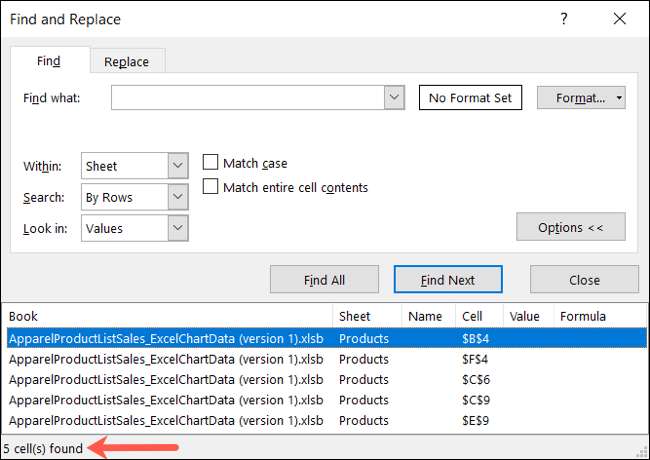
Zobaczysz także listę tych pustych komórek w arkuszu. Możesz kliknąć jeden, aby przejść bezpośrednio do niego lub kliknąć "Znajdź dalej", aby przejść do każdego z wyników na liście na raz.
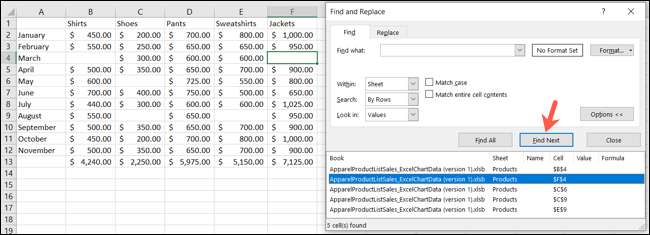
Kliknij "Zamknij", gdy skończysz.
Liczenie pustych lub pustych komórek w arkuszu kalkulacyjnym jest łatwe do zrobienia. A jeśli chcesz, żeby się wyróżniały, więc nie tracisz ich, dowiedz się, jak Podświetl puste miejsca w arkuszu Excel .






